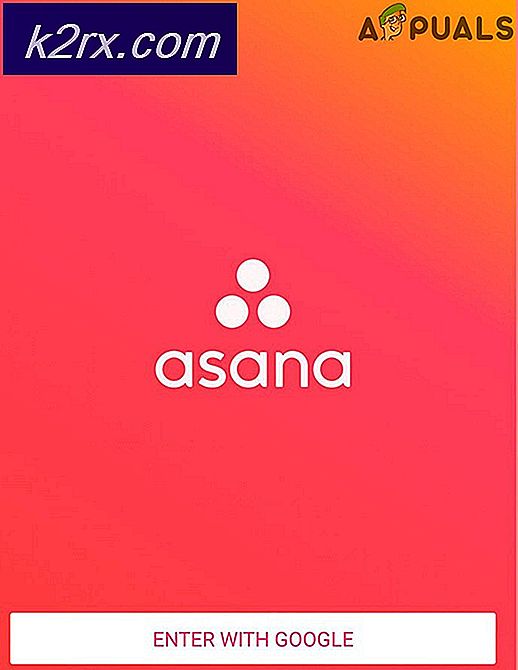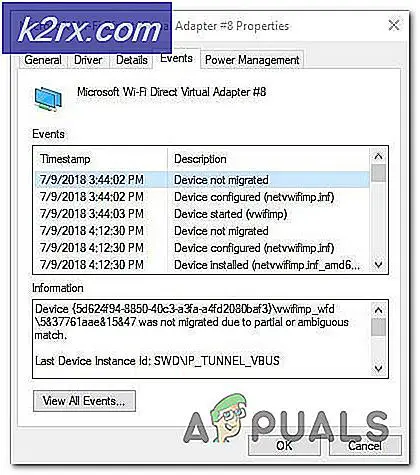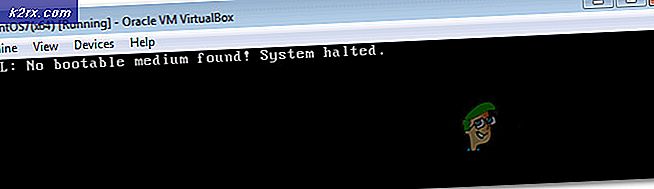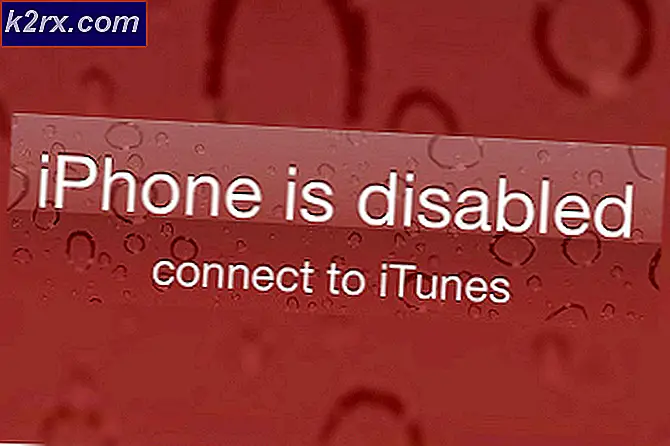Twitch Chat ไม่แสดง? ลองใช้วิธีแก้ปัญหาเหล่านี้
หากการแชท Twitch ของคุณไม่โหลดขึ้น อาจถูกเรียกขึ้นมาจากสาเหตุหลายประการ ซึ่งอาจเกิดจากส่วนขยายของบุคคลที่สามที่ติดตั้งบนเบราว์เซอร์ของคุณ แคชของเบราว์เซอร์ การตั้งค่าพร็อกซี และอื่นๆ ปัญหานี้จะปรากฏขึ้นเมื่อ Twitch ไม่สามารถเชื่อมต่อกับช่อง IRC ได้เนื่องจากมีการรบกวนจากหนึ่งในส่วนขยาย การเชื่อมต่ออินเทอร์เน็ตที่อ่อนแอ หรือในบางกรณี ข้อจำกัดที่กำหนดโดยคุณ การกำหนดค่าพร็อกซี.
ในบางกรณี ปัญหาอาจเกิดขึ้นหากคุณพยายามสตรีม Twitch ในขณะที่เชื่อมต่อกับเครือข่ายที่ถูกจำกัด เครือข่ายที่ถูกจำกัดหมายความว่าได้ใช้ไฟร์วอลล์และไม่อนุญาตให้เชื่อมต่อกับพอร์ตต่างๆ ที่มักใช้โดยบริการของบุคคลที่สามเช่น Twitch นี่อาจเป็นพื้นที่ทำงาน มหาวิทยาลัย หรืออะไรก็ได้ นอกเหนือจากนั้นหากคุณกำลังประสบปัญหาเป็นอย่างอื่นแนวทางแก้ไขด้านล่างนี้จะช่วยคุณแก้ไขปัญหาได้อย่างแน่นอน แต่ก่อนหน้านั้น ให้เราพูดถึงสาเหตุของปัญหาให้ละเอียดยิ่งขึ้นก่อน
อะไรทำให้การแชทของ Twitch ไม่ปรากฏขึ้นและจะแก้ไขได้อย่างไร
เราตรวจสอบปัญหาโดยละเอียดยิ่งขึ้นโดยเรียกดูรายงานของผู้ใช้หลายฉบับ และนี่คือรายการสาเหตุที่เรารวบรวม เหตุผลบางข้อที่แสดงด้านล่างนี้อาจไม่มีผลกับกรณีของคุณ อย่างไรก็ตาม ผู้กระทำผิดของคุณจะเป็นหนึ่งในบุคคลต่อไปนี้อย่างแน่นอน:
เมื่อคุณทราบสาเหตุที่เป็นไปได้ของข้อความแสดงข้อผิดพลาดแล้ว เราสามารถดำเนินการแก้ไขปัญหาที่จะช่วยแก้ไขปัญหาได้ต่อไป ดังนั้นให้เราได้รับมัน
โซลูชันที่ 1: รีเฟรชหน้า
เมื่อเกิดขึ้น ในบางสถานการณ์ สคริปต์บางตัวทำงานไม่ถูกต้อง ซึ่งส่งผลต่อการทำงานของเว็บไซต์ ปัญหาดังกล่าวสามารถแก้ไขได้โดยง่ายเพียงโหลดหน้าเว็บใหม่เพื่อให้สคริปต์ที่จำเป็นสามารถทำงานได้อย่างถูกต้อง ดังนั้น ไปข้างหน้าและโหลดแท็บใหม่โดยคลิกขวาที่แท็บแล้วเลือก โหลดซ้ำ แท็บ.
หรือคุณสามารถกดปุ่มลัดเช่น Ctrl + F5 ซึ่งจะรีเฟรชหน้าเว็บให้คุณ ดูว่าสามารถแก้ไขปัญหาได้หรือไม่
โซลูชันที่ 2: เปลี่ยนเป็นโหมดไม่ระบุตัวตน
ดังที่เราได้กล่าวไปแล้ว ปัญหาอาจเกิดขึ้นได้เนื่องจากหนึ่งในส่วนขยายที่ติดตั้งบนเบราว์เซอร์ของคุณ อย่างไรก็ตาม หากคุณได้ติดตั้งโปรแกรมเสริมหลายรายการบนเบราว์เซอร์ของคุณ การค้นหาผู้กระทำความผิดอาจเป็นเรื่องที่น่าเบื่อหน่ายเล็กน้อย แต่ก่อนที่คุณจะดำเนินการต่อและลบส่วนเสริมทั้งหมดที่ติดตั้งบนเบราว์เซอร์ของคุณ คุณควรตรวจสอบก่อนว่าส่วนขยายเป็นสาเหตุของปัญหา
ในการทำเช่นนี้ คุณเพียงแค่เปลี่ยนไปใช้ โหมดไม่ระบุตัวตน แล้วลองไปที่สตรีม Twitch ตามค่าเริ่มต้น เบราว์เซอร์ของคุณจะไม่อนุญาตให้ส่วนขยายใดๆ ทำงานในโหมดไม่ระบุตัวตน เว้นแต่คุณจะเปลี่ยนการตั้งค่าด้วยตนเอง หากคุณได้ดำเนินการดังกล่าวแล้ว ให้เปลี่ยนกลับเพื่อไม่ให้ส่วนขยายทำงานในโหมดไม่ระบุตัวตน
หากต้องการเปลี่ยนเป็นโหมดไม่ระบุตัวตน เพียงกดปุ่มทางลัด Shift + Ctrl + P บน Firefox และ Shift + Ctrl + N บน Google Chrome. หากคุณกำลังใช้เบราว์เซอร์อื่น คุณสามารถเปลี่ยนไปใช้หน้าต่างส่วนตัวผ่านเมนูได้ง่ายๆ
หากปัญหาไม่เกิดขึ้นซ้ำในโหมดไม่ระบุตัวตน แสดงว่าส่วนเสริมตัวใดตัวหนึ่งของคุณเป็นต้นเหตุ การดำเนินการที่นี่คือการลบหรือปิดใช้งานส่วนขยายของคุณทีละรายการและค้นหาผู้กระทำความผิด นอกจากนี้ หากคุณใช้ Adblock หรือตัวบล็อกโฆษณาอื่นๆ สำหรับเรื่องนั้น ตรวจสอบให้แน่ใจว่าได้ไวท์ลิสต์ Twitch หรือเพียงแค่กำหนดค่าไม่ให้ทำงานบน Twitch
โซลูชันที่ 3: ล้างแคชของเบราว์เซอร์
ความเสียหายในแคชของเบราว์เซอร์อาจทำให้เกิดปัญหาต่างๆ และทำให้เว็บไซต์หลายแห่งทำงานผิดปกติได้ แคชของเบราว์เซอร์ใช้เพื่อจัดเก็บเว็บไซต์ที่คุณเข้าชมบ่อยที่สุดและข้อมูลอื่น ๆ เพื่อให้สามารถดึงข้อมูลในภายหลังได้เร็วขึ้นมากหากผู้ใช้ต้องการ แนวคิดนี้ช่วยให้กระบวนการต่างๆ เร็วขึ้น อย่างไรก็ตาม มันก็มีข้อเสียเหมือนอย่างอื่น อย่างไรก็ตาม การล้างแคชของเบราว์เซอร์สามารถแก้ไขปัญหาได้หลายอย่าง
เพื่อจุดประสงค์นี้ โปรดดูที่ 'จะล้างแคชสำหรับไซต์เดียวได้อย่างไร’ บทความที่เผยแพร่บนเว็บไซต์ของเรา ข้อดีคือคุณจะสามารถล้างแคชสำหรับ Twitch ได้เท่านั้นในขณะที่เว็บไซต์ที่เหลือจะไม่ได้รับผลกระทบ มิฉะนั้น หากคุณล้างแคชของเบราว์เซอร์ทั้งหมด แคชของเบราว์เซอร์จะลบทุกอย่างที่ไม่จำเป็นสำหรับสถานการณ์นี้ออก
โซลูชันที่ 4: ตรวจสอบการตั้งค่าพร็อกซีของคุณ
การกำหนดค่าพร็อกซีอาจทำให้เกิดปัญหาที่แตกต่างกันเนื่องจากข้อจำกัดที่กำหนด หากคุณกำลังใช้พรอกซี อาจเป็นได้ว่า การตั้งค่าพร็อกซี กำลังก่อให้เกิดปัญหาสำหรับคุณ สิ่งนี้จะเกิดขึ้นเมื่อการเชื่อมต่อของคุณปิดกั้นการเชื่อมต่อบนพอร์ตต่างๆ และทำให้คุณไม่สามารถสร้างช่อง IRC ได้ ในการแก้ไขปัญหานี้ คุณสามารถลองปิดใช้งานได้ในการตั้งค่าเครือข่ายของเบราว์เซอร์ ต่อไปนี้เป็นวิธีเข้าถึงการตั้งค่าพร็อกซีของเบราว์เซอร์:
Firefox:
- บน Mozilla Firefox, คลิกที่ เมนู ปุ่มที่มุมขวาบน
- จากเมนูแบบเลื่อนลง ให้เลือก การตั้งค่า ซึ่งจะเปิดแท็บใหม่
- ตอนนี้เลื่อนไปที่ด้านล่างของ ทั่วไป แล้วคลิก การตั้งค่า ภายใต้ เครือข่าย การตั้งค่า หัวเรื่อง
- คุณสามารถเปลี่ยนการกำหนดค่าพร็อกซีได้ที่นี่ ตัวเลือกที่แนะนำคือใช้พร็อกซีของระบบของคุณ คุณสามารถลองเปลี่ยนเป็นไม่มีพร็อกซีแล้วตรวจสอบว่าสามารถแก้ไขปัญหาได้หรือไม่
Google Chrome:
- บน Google โครเมียม, คลิกที่ เมนู ตัวเลือกที่มุมบนขวา
- จากเมนูแบบเลื่อนลง ให้เลือก การตั้งค่า ตัวเลือก
- ตอนนี้เลื่อนลงและคลิกที่ 'ขั้นสูง’ เพื่อขยายการตั้งค่าขั้นสูง
- ต่อมาใน เครือข่าย ส่วนคลิกที่ 'เปลี่ยนการตั้งค่าพร็อกซี’ ตัวเลือก
แนวทางที่ 5: รีสตาร์ทเราเตอร์ของคุณ
หากปัญหาของคุณยังคงอยู่แม้จะลองวิธีแก้ปัญหาข้างต้นทั้งหมดแล้ว อาจเกิดจากความขัดแย้งของ IP ที่อาจเกิดขึ้นได้หากคุณไม่มีที่อยู่ IP แบบคงที่ ในกรณีเช่นนี้ คุณเพียงแค่รีบูตเราเตอร์ซึ่งจะเปลี่ยนที่อยู่ IP ของคุณ จากนั้นคุณจะสามารถดูว่าปัญหายังคงมีอยู่หรือไม่ การรีสตาร์ทเครือข่ายของคุณอาจช่วยแก้ปัญหาให้คุณได้มากที่สุดหากวิธีแก้ไขปัญหาข้างต้นไม่สามารถทำได้
เมื่อเราเตอร์ของคุณรีสตาร์ท ให้ตรวจสอบว่าปัญหาได้รับการแก้ไขแล้วหรือไม่ นั้นคือทั้งหมด.